ファイルサーバのデータをGoogleドライブに移行したい
はじめに
Google Workspaceになる前のG Suite時代からよく聞く話ではありますが、今回はファイルサーバをGoogleドライブに移行するにあたっての方法や注意点をご紹介していきます。Google Workspaceにリブランドされストレージ無制限ではなくなってしまったもののBusiness Standardでは2TB×ユーザ数、Business Plus以上では5TB×ユーザ数のストレージが提供されメールだけでは使いきれない容量が割り当てられることから一度はご検討されると思っています。
ファイルサーバの問題点
企業が扱うファイルは、日々増える一方で減ることは基本的にありません。つまり会社が長く続けば続くほど使いもしないゴミデータがどんどん蓄積され年々ディスク増強作業が発生してしまいます。さらにファイルサーバのデータはバックアップも考えなければいけません。
会社のファイルサーバの容量が100TBあった場合、各社のポリシーにもよりますが、2世代、3世代とバックアップを取得することを考えるとファイルサーバのディスクとは別にバックアップ用のディスク容量が2倍、3倍必要になってしまいます。最近ではHDDやSSDも価格が下がってきていますが、それでも年々増え続ける容量に対応していくのはかなりのコストが必要になります。
人間は学習し改善できる生き物
話がファイルサーバ移行からそれますが、世界経済は過去いろいろな問題に直面しています。そのたびに人間は学習と改善を続け経済を成長させています。そういった意味で投資は中長期型が一番適しているいわれています。2020年コロナで世界的に株価は暴落しました。その前にはリーマンショック、ITバブルの崩壊、世界恐慌などがあり世界は幾度となく暴落と向き合ってきました。
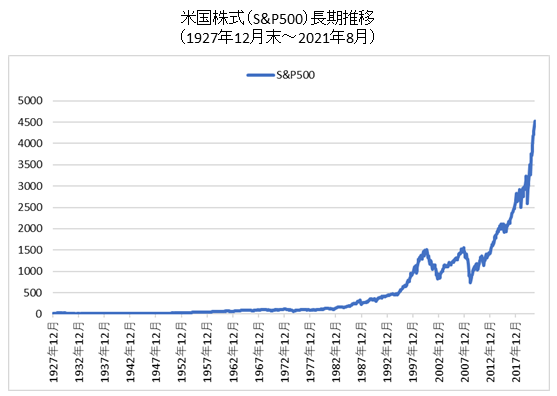
企業活動においても、いろいろな困難や問題を学習しより良い方向に改善していくことから基本的には右肩上がりになると考えています。そうなることで企業の売り上げ、利益が増え、さらには雇用が増えることからファイルサーバのディスク容量も年々増えていってしまうと思っています。
Googleドライブへの移行の実現性
提供されるストレージ容量だけ見れば、Business Starter以外はファイルサーバの代用として利用できるように思われるかもしれません。ただの保管庫としての利用であればそれだけで十分ですが、塩漬けされたファイル以外にもアクティブなファイルが多数存在し日々更新や追加が必要になったりすると思います。
Googleドライブをファイルサーバの代用とする場合、個人管理になるマイドライブでの利用は現実的ではないです。共有フォルダの所有者が退職した際や異動した際は管理者側でオーナー変更が出来ず問題になることもあります。そういう意味でも選択肢は共有ドライブになるかと思います。
それでは共有ドライブがファイルサーバの代用として利用可能かを見ていきましょう。
共有ドライブの制限事項
共有ドライブには以下の制限があります。
- フォルダ階層が20階層まで
- 1つの共有ドライブあたり40万アイテムまで(ファイルとフォルダの総数)
- 権限継承が切れない。権限追加は可能
- 最大ファイルサイズ5TBまで
- 1日のアップロード制限1ユーザあたり750GBまで
問題になりそうなのが上から3つですね。ファイルサーバでは制限事項として存在していないフォルダ階層制限、アイテム数制限は移行の際に障壁となることが多々あります。特にアイテム数の制限は今まで1つの共有フォルダで管理していたファイル群を分割する必要が出ることがあり大きな問題となることがあります。

一例として上記画像のように人事部の共有フォルダが60万アイテムあったとして、分割しなければ移行できないとします。情報システム側ではもちろん判断できないと思いますが、利用部門である人事部のユーザにも最適解はないことが多いです。アイテム数だけを考慮して適当に分割したらしたで利用部門からクレームが来るなんてことも考えられます。また移行したら終わりではなく、今後もファイルはどんどん増えてきます。上限である40万アイテムの到達してしまった場合の対応についても検討する必要があります。
さらに問題になることが多いのが権限の問題です。ファイルサーバ上のフォルダ構造として一般的には一つのフォルダ内で組織構造をフォルダ構成して、ルートには全員読み取り可能、その下に作ったフォルダには各部門ごとの権限設定という形をとることが多くみられます。これは上位階層のフォルダで付与した権限を下位階層のフォルダで権限継承を外したうえで適切な権限を設定して運用していることになります。
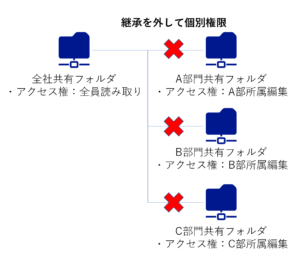
共有ドライブでは権限継承を切ることができませんので、ファイルサーバと同じ構造を考えてしまうとうまくいきません。そもそも1つのフォルダに格納できるアイテム数が40万上限ですので上記画像のような構成が取れる企業様のほうが少ないかと思います。共有ドライブでの構成は下記図のようになります。

権限を追加することしかできないので、ファイルサーバと同じフォルダ構造が維持できないことがご理解いただけたかと思います。共有ドライブでファイルサーバと同じ権限設定を実現するには、違う権限が生まれるたびにルートフォルダを作成して権限設定する必要があります。上記画像の例で行くと各部門ごとに共有ドライブのルートフォルダを作成して権限設定することが必要になります。

上記のように共有ドライブを作成することで大量のルートフォルダが出来上がる可能性がありますが、共有ドライブ上に表示がされるのは各個人に対して権限があるもののみが表示されますので、運用上の影響はさほどないとは思います。
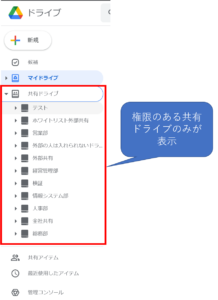
利用者利用上の問題
Google Workspace はすべてがブラウザ上で操作できるところが売りではありますが、Googleドライブ上で編集できるファイルの種類には限りがあります。編集可能なものはGoogleフォーマットのOfficeとMicrosoft Officeファイル(Word、Excel、PowerPointのみ)となっている認識です。
世の中の企業はOffice系のファイルだけで仕事しているわけではありません。デザイン事務所であれば、イラストレーターやフォトショップを利用しているでしょうし、建築系の会社であればCADを利用しているでしょう。ブラウザ上で編集できない以上利用するたびにダウンロードなんてことになってしまっては運用に乗るわけがないと考えています。
Googleドライブにはパソコン版Googleドライブアプリが提供されており、このアプリを利用することで開きたいファイルをダブルクリックするだけでCloud上のファイルを自動ダウンロードして開いてくれます。また編集が終わりファイルを保存した際には保存内容が自動的にアップロードされる便利なアプリが存在します。しかしこのアプリも万能ではなく、ファイルの種類のよってはまともに動作しないものも存在していたりします。aiファイルは保存できるけどうまく開かないなどが代表的なものでしょうかね?すでに修正されていたらすみません。。。
移行方法のご紹介
ここまでの制限事項で移行なんてやめたって考えられた方もいらっしゃらるかもしれませんが、リブランドの影響でEnterpriseプランを選択しなくてはならなくった利用者様もいらっしゃり、少しでも費用対効果を上げるためにはどうしてもファイルサーバ移行が必要になることもあるでしょうから、実際の移行方法について対応案をご紹介していきます。考えられる方法としては下記です。
- 事前の共有ドライブを作成しておき、各ユーザで手動移行(Googleドライブアプリ利用も可)
- 事前に共有ドライブを作成しておき、管理者が手動移行またはGoogleドライブアプリとRobocopyコマンドなどを利用して半自動移行
- Google Workspace Migrateを使って自動移行
それぞれ特徴を見ていきます。どの方法を選択してもらっても移行の完全性は担保されません。
| 項目 | ユーザ移行 | 管理者移行 | システム移行 |
|---|---|---|---|
| 移行期間 | 長期間にわたる計画が必要 | 中長期間にわたる計画が必要 | 左記と比べれば比較的早い |
| 考えられるメリット | 使うものから移行されていく、不要なものを捨てらる可能性あり | コマンド利用などで移行時間帯を調整するなど柔軟な対応が可能 | フロントサーバ(最大40台)を増やすことで多重実行が可能 進捗が可視化できる 一応権限移行も対応(期待しないほうがいい) |
| 考えられるリスク | いつに移行が完了するのか未知数 | 管理者がマンパワーで移行するならユーザ移行と大差なし、コマンド利用など工夫が必要 | Google Workspace Migrateの利用自体は無料だが、それを実行するためのGCP環境に莫大な費用がかかる |
| ネットワーク影響 | 基本的に業務中にしか対応できないため影響あり | コマンドの実行タイミングを夜間にするなど多少の調整は可能だが、ファイルがGoogleドライブへアップロードされるタイミングは調整できない | 事前にGCP上でファイルサーバを作成して移行しておけば社内ネットワークには影響なし |
| 費用 | ユーザが負担する作業時間をどう見るかにもよるが比較的安価 | 管理者の作業時間のみうまくやれば自動化も可能で比較的安価 | 移行構成にもよるがかなり高額であり大規模向け |
これ以外にも3rdパーティ製の移行ツールなんかもあったりします。いずれにしてもGoogleの仕様に引きずられるところもありますので移行の完全性を求めるのは苦しいと思います。代表的なところで行くとCloudAceさんのCmocyファイルトランスファーやMigration Wizですかね。特にリンクは貼りませんので製品名で調べてみてください。
まとめ
今回の記事ではファイルサーバをGoogleドライブへ移行するお話を記載しました。いっぱい制限書きやがってと思われる方もいらっしゃるかもしれませんが、制限を受け入れたうえで移行する、しないの検討をしていただくことをお勧めします。中には都合のいいことだけ伝えてくるベンダーもいることでしょう。あとになって騙されたってならないように情報を集めてくださいね。また、本記事にも記載していますが、すべてのファイルが対応できない場合がありますので、ファイルサーバを完全移行するというよりはミニマムなファイルサーバとGoogleドライブを組み合わせてご利用いただくことを推奨しております。本記事は皆様のGoogle Worksapce導入および、ファイルサーバ移行の一助となりましたら幸いです。

